linux操作系统安装linux系统怎么安装?
linux操作系统安装 时间:2021-06-11 阅读:()
安装LINUX操作系统至少需要分几个区
/boot /swap / /boot 一般分100M /swap 一般是分内存的2倍 /剩余 如果硬盘够大的话可以分个/home 和 /var ,如果没有什么特定要求的话分以上3个区就可以了linux系统怎么下载东西啊 刚买的新电脑就这个系统 完全不会用 我对着方面小白一枚 求高手指点啊
建议安装Win7系统,如果你不是专业的程序员,不依赖Linux的话,LInux不是一个方便使用的操作系统 首先介绍Linux的使用: Linux初学者最好多看一些书籍,入门还是还是比较简单的 1.程序的安装:你下载的东西要想安装不是像Windows一样双击,后缀名为deb的安装包可以双击直接安装,不过通常会遇到各种依赖关系不满足,有时需要更新系统来解决,其它的如tar等等都需要调开终端(一个看起来像Win 里面的cmd黑框)输入指令来安装 2.连接,如果驱动正常的话,应该是有图像界面直接可以链接的,根据接入模式,宽带选择DLS,输入账户密码,如果需要其它认证客户端的则需要安装相应的认证客户端 3.。。
。
多看看书,入门级问题太多了,讲不完 然后是Win7的安装: 1.光盘安装:你可以买一张Win7的光盘(Ghost版本不推荐),然后插入光驱,电脑重启按特定键(刚开机的瞬间会有提示,如果没有,一般会是F2,F8.F12,ESC,Enter等等,跟自己电脑品牌有关)进入BIOS,选择从CD/DVD启动,然后进入系统安装界面,分区、装系统都是图形界面,很方便 2.U盘安装:你需要事先将系统的镜像文件写入U盘,然后和上面同样的步骤进入BIOS选择从usb设备启动就可以了,和光盘安装是一样的 3.U盘辅助安装:需要制作一个U盘启动盘(电脑店一键制作工具),同样,你需要将Ghost镜像放入U盘中(效果上和2是差不多的 ),进入BIOS从U盘启动进入U盘系统,然后里面有程序帮助安装Windows 我研究过在Linux下安装Windows系统,但是没有成功,总结起来思路有两种,一种是在Linux下运行虚拟机,然后将Win的镜像文件写入U盘,然后重启从U盘安装 总之,问题都比较基础,找身边人帮忙也非常容易解决,助顺利 QQ:1377318286
笔记本怎么安装linux操作系统
1、开机时,屏幕的右下角有提示,现在的新主板不需要进入BIOS进行设置计算机从光盘启动了,如技嘉主板开机按F12就可以选择从光盘启动。2、老式按电脑的电源开关开机,向光驱中插入系统安装光盘,点按Del进入BIOS,找到:BOOT- boot-CDDVD,设置计算机从光盘启动,再按F10键保存,在弹出的提示框中输入:Y(是),回车。
3、计算机自动重启进入系统安装界面,按提示进行操作直到系统安装完成。
linux系统怎么安装?
Linux系统跟windows系统的安装不大一样,有不少需要注意的地方,以Redhat Linux 9.0为例 一、 安装前的注意事项。关于机器配置:Linux设计之初衷就是用较低的系统配置提供高效率的系统服务!因此安装Linux并没有严格的系统配置要求,只要Pentium以上的CPU、64MB以上的内存、1GB左右的硬盘空间即可正常安装基本的Linux系统并能运行一些系统服务;要顺畅地运行Linux的图形界面,建议内存要在128MB以上。
其它硬件支持上:Linux目前支持几乎所有的处理器(CPU)。
另外要提一下,如果你手头的Linux版本较早的话,可能只支持很少的显卡、声卡类型,而一般现在所使用的版本,如本文后例的RedHat Linux9.0,就不需担心这些了。
关于安装方式:Redhat Linux 9.0可以有两种方式进行安装。
一种是硬盘安装,即从网上直接下载Linux的ISO映像文件。
一共包括三个文件①shrike-i386-disc1.iso;②shrike-i386-disc2.iso;③ shrike-i386-disc3.iso,这就好似三张安装光盘。
接着使用Daemon Tool之类的虚拟光驱软件将其解压出来,找到dosutils目录,执行里面的autoboot.bat批处理文件即可。
另一种最方便的就是光盘安装(一般是3CD)。
Redhat Linux 9.0保留了以前版本中的字符模式安装界面,并同时具有“豪华”的GUI图形化界面。
在开始安装时RedHat 9会对安装光盘介质进行检测,以防止在安装过程中的因光盘无法读取等情况造成安装失败,非常实用 二、 实际安装过程。
无论是从硬盘安装还是光盘安装,最终都会进入如下的安装过程。
全图形化界面,我们可以很快上手。
第一步:选择安装语言:RedHat支持世界上几乎所有国家的语言,当然包括中文。
这一步比较简单,直接选中简体中文一项点“next”即可。
选择为简体中文后,剩下的安装步骤即为全中文,在安装结束后,Linux的界面也将默认为简体中文! 第二步:选择键盘类型。
在这一步里是要我们选择在系统上使用的键盘布局类型,一般点选其默认“U.S. English”即可 第三步:选择你的鼠标类型。
这一步和上一步一样,一般以其默认即可。
这里有点小小的问题需注意:尽量在列表中找到与你鼠标相匹配的类型,否则安装完成后的系统操作会出现错误。
比如你还用的是比较 老的串口(扁口)鼠标,要在“设备”一栏内选择与其对应的端口 第四步:确定安装类型。
一共提供了四个选择。
上面三项其实是省心设计,因为要定制自己的Linux系统,完全可以选择第四项“定制”!而如果你想要安装过程更快一些,可以根据自己的用途选择前面三项。
每一项都有说明,大家应该不难理解,这里不在详述。
我们选“定制”进入下一步 第五步:确定磁盘分区方式。
REDHAT Linux 9.0提供了两种分区方式——自动分区和使用DISK DRUID程序进行手动分区。
其中自动分区选择,如果你是新购的计算机,硬盘上没有任何操作系统,建议使用此选项,它会自动根据磁盘和内存的大小,分配磁盘空间和SWAP空间。
一定注意要是硬盘没有安装过任何操作系统,因为它会自动删除原先硬盘上的数据并格式化成为Linux的分区文件系统(EXT2、EXT3等格式)! 而手动分区就更好一些。
如果你的系统已安装过windows系列的操作系统,就可以用这种DISK DRUID程序的方式进行手动分区。
利用DISK DRUID可以很方便的对磁盘分区进行删除、添加和修改 第六步:开始磁盘分区。
这是Linux安装过程中最重要的一步。
Linux有自己的文件系统格式(redhat linux默认为EXT3),而且其分区在Windows操作系统下无法识别,所以要为Linux单独开辟一个(或若干个)分区。
在使用DISK DRUID对磁盘分区进行操作时,有四个重要的参数需要仔细设定:它们是挂载点、文件系统类型、分区大小以及驱动器 以下对四个参数作个简单说明: 1、 挂载点:它指定了该分区对应Linux文件系统的哪个目录。
意思就是将不同的物理磁盘上的分区映射到不同的目录,这样可以实现将不同的服务程序放在不同的物理磁盘上,当其中一个分区损坏不会影响到其他的分区数据。
2、 文件系统类型:可选择的类型有EXT2、EXT3、REISERFS、SWAP等。
前两个是系统默认类型,SWAP是建立虚拟内存空间。
3、 大小:以MB为单位。
这里主要提一下SWAP分区大小,一般设为物理内存的两倍,如果你的物理内存大于1GB,SWAP分区建议设置为2GB。
4、 驱动器:即是指计算机中有多个物理磁盘,可以很方便的选择你要进行分区操作的那个物理磁盘。
类似于“FDISK”分区中的操作。
第七步:配置引导装载程序。
当你机子还有windows系统存在时,就要注意在这里配置一下了。
框内部分即为你机器里安装的所有系统列表,如果没有发现其它系统而你确实安装过的,可以点“添加”进行加入,不然计算机将会默认启动Linux,你先前的操作系统将无法启动!点“编辑”可以设定某个系统的启动等待时间 第八步:网络配置。
如果你是拨号上网的话,就直接选NEXT;而如果你是通过局域网或是宽带上网,就需要填写IP和网关。
到这一步,安装程序会自动检测计算机的所有网络设备,故要进行配置,直接点选安装程序检测到的本机网络设备,再点“编辑”即可进行配置。
可以选择DHCP动态分配和手动配置两种方式,请根据你的网络类型而定此步的设置。
第九步:防火墙配置。
这一步是网络安全配置。
对系统安全要求较高的朋友可以选择“高级”级别,而一般的用户勾选“使用默认的防火墙规则”即可。
另外就是注意“允许进入”一项,在这里对你的Linux将要开展的一些服务作规划,如要架设WEB服务器,上网冲浪,应当勾选“www(HTTP)”一项;“SSH”是一种对系统进行保护的安全机制,建议勾选 接下来是选择系统默认使用语言、时区选择、以及设置根口令这三步。
由于这几步没什么需要注意的,按其默认点下一步即可,唯有设置根口令一步提醒一下,只有在管理时才使用根帐号。
第十步:欲安装软件组选择。
即定制你的Linux程序组,从上往下有“桌面”、“应用程序”、“网络组件”等详尽的分类,当选定某一个组件后,点击“细节”可以查看此组件所包含的子组件数(前面也有数字提示) 要使Linux以图形界面启动,就点选“X窗口系统”;在“应用程序”中“图形化互联网”也应点选,这样才能在Linux系统下正常的浏览网页及进行各种网络应用。
一般说来,在“ 程序组件”所示的所有选项中,可以点选右边的“细节”按钮一个一个的去看看,挑自己最实用的安装 第十一步:开始安装。
经过前面十步,现在终于可以开始安装了。
Linux比起windows操作系统的安装来说,要慢得多,根据你机器的配置情况,此过程会持续一小时左右.期间会让提示让你插入第二张、第三张光盘,因此得乖乖的呆在电脑面前!OK,一小时过后,满足的使用你的Linux系统吧
- linux操作系统安装linux系统怎么安装?相关文档
- linux操作系统安装怎样安装LINUX?
- linux操作系统安装如何在win7系统下安装linux系统
- linux操作系统安装如何在真实机上装linux系统?
OneTechCloud香港/日本/美国CN2 GIA月付9折季付8折,可选原生IP或高防VPS
OneTechCloud(易科云)是一家主打CN2等高端线路的VPS主机商家,成立于2019年,提供的产品包括VPS主机和独立服务器租用等,数据中心可选美国洛杉矶、中国香港、日本等,有CN2 GIA线路、AS9929、高防、原生IP等。目前商家针对全场VPS主机提供月付9折,季付8折优惠码,优惠后香港VPS最低季付64元起(≈21.3元/月),美国洛杉矶CN2 GIA线路+20Gbps防御型VPS...
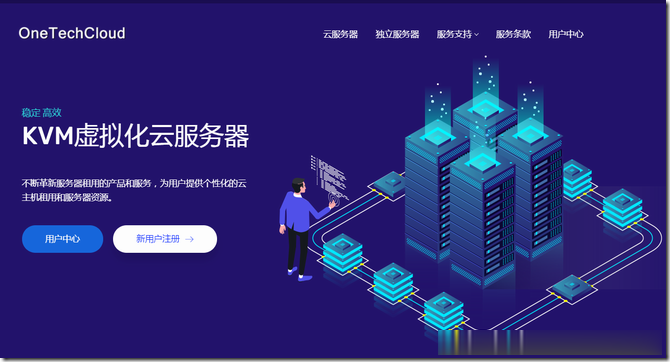
georgedatacenter:美国VPS可选洛杉矶/芝加哥/纽约/达拉斯机房,$20/年;洛杉矶独立服务器39美元/月
georgedatacenter怎么样?georgedatacenter这次其实是两个促销,一是促销一款特价洛杉矶E3-1220 V5独服,性价比其实最高;另外还促销三款特价vps,大家可以根据自己的需要入手。georgedatacenter是一家成立于2019年的美国vps商家,主营美国洛杉矶、芝加哥、达拉斯、新泽西、西雅图机房的VPS、邮件服务器和托管独立服务器业务。georgedatacen...
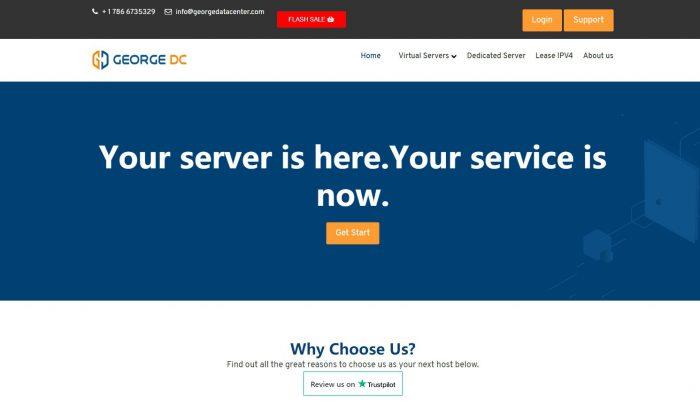
Krypt($120/年),2vCPU/2GB/60GB SSD/3TB
Krypt这两天发布了ION平台9月份优惠信息,提供一款特选套餐年付120美元(原价$162/年),开设在洛杉矶或者圣何塞机房,支持Windows或者Linux操作系统。ion.kryptcloud.com是Krypt机房上线的云主机平台,主要提供基于KVM架构云主机产品,相对于KT主站云服务器要便宜很多,产品可选洛杉矶、圣何塞或者新加坡等地机房。洛杉矶机房CPU:2 cores内存:2GB硬盘:...
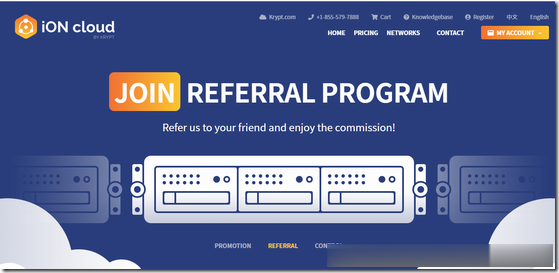
linux操作系统安装为你推荐
-
决策树分析如何用SPSS生成决策树并对新数据进行预测分析cpu监控win10自带cpu温度监控腾讯公告官网公告是什么搜索引擎的概念什么是搜索引擎?搜索引擎是如何工作的?awvawv转换器哪里下?网络电话永久免费打有没有永久免费的网络电话审计平台审计软件的产品介绍超级播放器推荐个好的视频播放器kjavaKJAVA业务信息费是什么东西啊,我怎么会被莫莫名其妙的扣掉11元啊activitygroup请问在activitygroup中嵌入多个webview,切换时如何保持状态